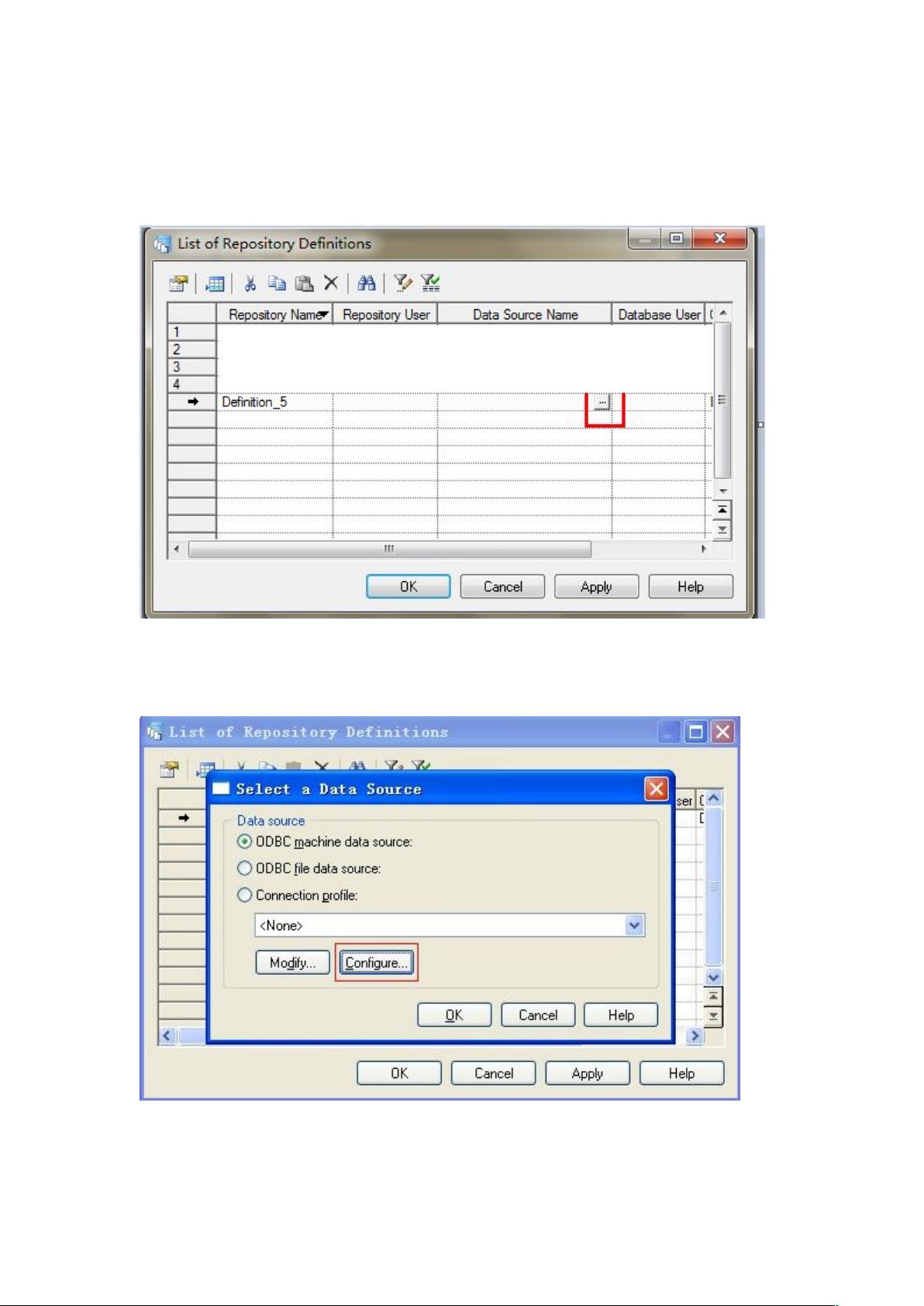使用PowerDesigner配置资源库创建PDM模型指南
"本文介绍了如何使用PowerDesigner工具配置资源库并根据数据库中的表关系生成PDM模型。通过一系列步骤详细讲解了如何设置ODBC数据源,连接到SQL Server数据库,并选择正确的数据库作为资源库,最终完成与PowerDesigner的连接。"
在IT行业中,PowerDesigner是一款强大的数据建模工具,它允许用户创建、管理和分享数据库设计。PDM(Physical Data Model)是PowerDesigner中的一个关键概念,代表物理数据模型,用于描述数据库的实际结构,包括表、字段、键、索引等元素。
配置PowerDesigner资源库是生成PDM模型的第一步。首先,打开PowerDesigner并选择“Repository”菜单中的“Connect”,启动连接配置。在“Connect”对话框中,点击“Setup..”来设置ODBC数据源。ODBC(Open Database Connectivity)是一种标准API,使得应用程序能够访问不同数据库管理系统。
在“List of Repository Definitions”对话框中,用户需输入资源库的别名,并在“DataSource Name”下选择或创建ODBC数据源。接着,通过“Configure…”按钮进入ODBC数据源管理器,选择“添加”以创建新的数据源。在“新建数据源”窗口中,选择“系统数据源”并选择SQL Server作为数据源类型。
接下来,用户需输入数据源的名称和服务器地址,这通常对应于实际的数据库服务器IP。然后,选择SQL Server验证方式,输入数据库的用户名和密码。确保选择的数据库是用于存储资源库信息的特定数据库,例如“repository_line1”。
在后续步骤中,确认默认数据库的选择,并在属性配置对话框中点击“完成”。最后,测试连接以确保配置正确无误。一旦连接成功,用户就可以使用PowerDesigner根据数据库中的表结构生成PDM模型,这个过程能帮助理解数据库的设计,进行数据分析,优化性能,以及进行数据库的版本控制。
通过以上步骤,IT专业人员可以有效地利用PowerDesigner建立和管理PDM模型,这对数据库设计和开发团队来说是一项重要的工作,因为它提高了工作效率,保证了数据库设计的一致性和准确性。在实际项目中,这将有助于减少错误,提高代码质量,同时促进团队间的协作。
2012-12-09 上传
2011-12-07 上传
2023-06-06 上传
2012-11-01 上传
2022-09-24 上传
2014-04-18 上传
2011-11-21 上传
醉雨听风
- 粉丝: 2
- 资源: 2
最新资源
- 探索数据转换实验平台在设备装置中的应用
- 使用git-log-to-tikz.py将Git日志转换为TIKZ图形
- 小栗子源码2.9.3版本发布
- 使用Tinder-Hack-Client实现Tinder API交互
- Android Studio新模板:个性化Material Design导航抽屉
- React API分页模块:数据获取与页面管理
- C语言实现顺序表的动态分配方法
- 光催化分解水产氢固溶体催化剂制备技术揭秘
- VS2013环境下tinyxml库的32位与64位编译指南
- 网易云歌词情感分析系统实现与架构
- React应用展示GitHub用户详细信息及项目分析
- LayUI2.1.6帮助文档API功能详解
- 全栈开发实现的chatgpt应用可打包小程序/H5/App
- C++实现顺序表的动态内存分配技术
- Java制作水果格斗游戏:策略与随机性的结合
- 基于若依框架的后台管理系统开发实例解析